今回は、アプリ版YouTubeを使っている方々に向けて、URLの共有方法をご紹介します。
アプリ版YouTubeでは、パソコン版とは少し異なる手順が必要ですので、詳しく解説します。
アプリ版YouTubeでのURLのコピー方法
まずは、アプリ版YouTubeで動画を見つけたら、URLをコピーして共有したいと思うことがあるでしょう。
以下の手順を参考にして、簡単にURLを取得しましょう。
動画の共有ボタンをタップする
アプリ版YouTubeでは、動画を再生中に画面下部に表示される共有アイコンをタップします。
赤枠部分の矢印のアイコンです。
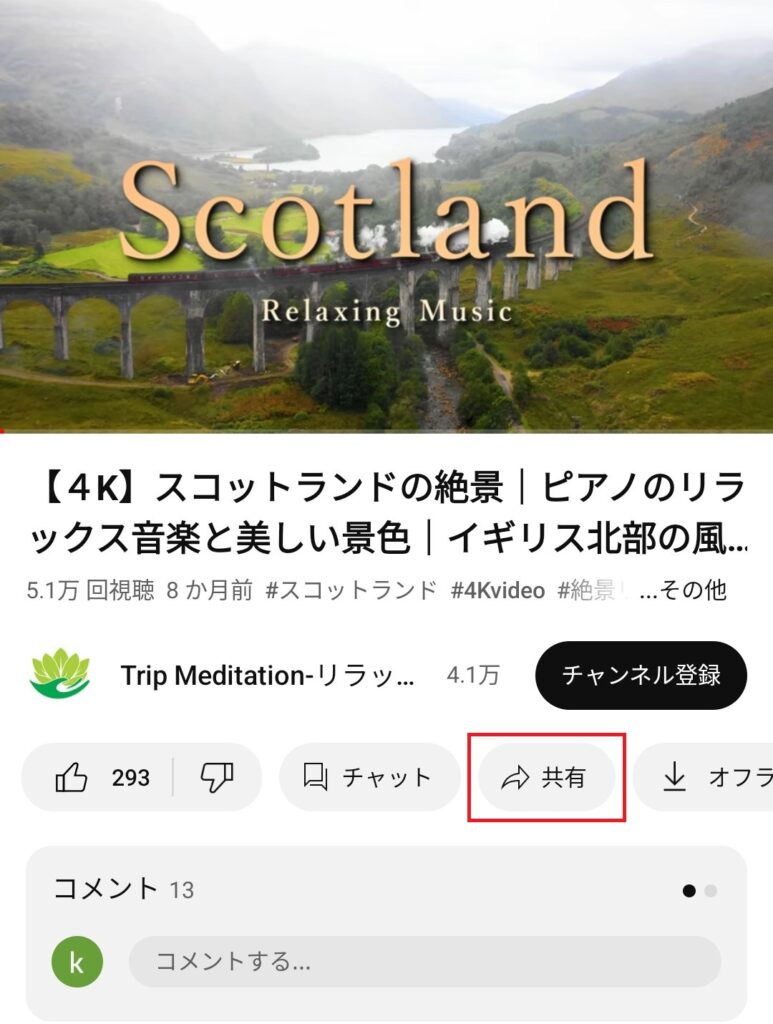
小見出し1.2: URLをコピーする
共有ボタンをタップすると、さまざまな共有オプションが表示されます。
そこで、『リンクをコピー』という項目を選択します。
これによって、アプリ版YouTubeの動画ページのURLがクリップボードにコピーされます。
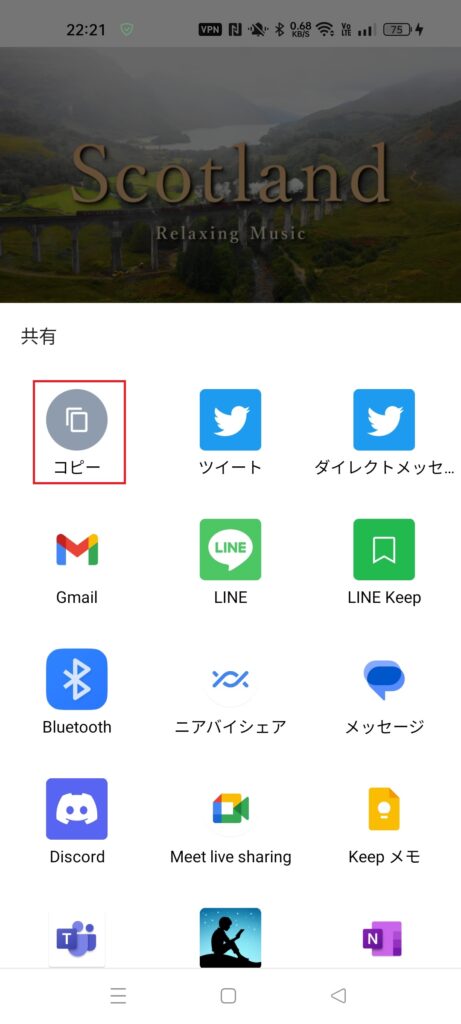
アプリ版YouTubeのURLを他のアプリで共有する方法
URLをコピーしたら、それを他のアプリで共有することができます。
以下の手順を参考にして、スムーズに共有しましょう。
共有先アプリを選択する
アプリ版YouTubeでコピーしたURLを共有したいアプリを起動します。
例えば、twitterやinstgramなどがあります。
起動後、メッセージ欄などを開きましょう。
小見出し2.2: メッセージや投稿にURLを貼り付ける
共有先アプリでURLを貼り付ける場所を見つけたら、テキストボックスや投稿欄にカーソルを移動させます。
そして、長押しして表示されるメニューから『貼り付け』を選択します。
そうすることで、アプリ版YouTubeの動画ページのURLが共有先に貼り付けられます。
まとめ
今回は、アプリ版YouTubeでのURLの共有方法について解説しました。
動画の共有ボタンを使ってURLをコピーし、他のアプリで簡単に共有することができます。
アプリ版YouTubeを使っている方々も、ぜひ試してみてください!

